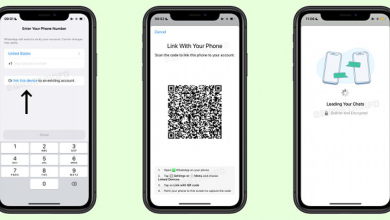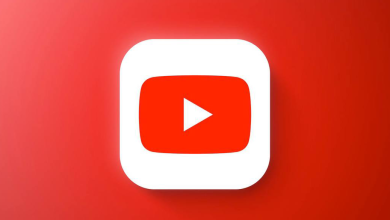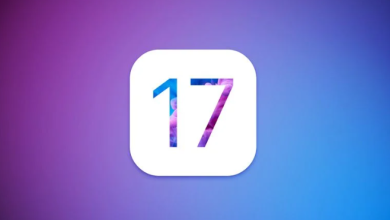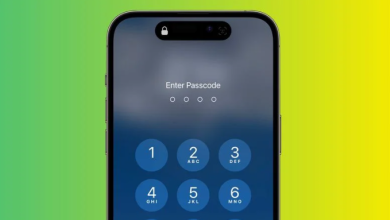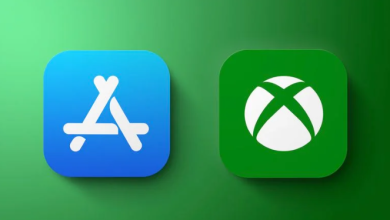إلى جانب ميزة الويدجيتس widgets الجديدة، يُوفّر iOS 14 القدرة على إزالة صفحات التطبيقات (بدون حذف التطبيقات) كطريقة لتخصيص الشاشة الرئيسيّة وجعلها أكثر تنظيمًا ووضوحًا.
قبل iOS 14، كانت الطرق الرئيسية لتنظيم وتنظيف الشاشة الرئيسية وصفحات التطبيقات الأخرى هي وضع التطبيقات في المجلدات أو حذفها أو استخدام ميزة إلغاء التحميل للتطبيقات offload apps.
مع أحدث إصدارات أنظمة iOS من آبل من المُمكن إخفاء صفحات التطبيقات. تعمل هذه العملية على إبقاء الصفحات والتطبيقات على جهازك قابلة للوصول من خلال مكتبة التطبيقات الجديدة App Library، أو باستخدام Siri، أو بالبحث Spotlight، ولكنها تُزيلها من الشاشة للحصول على واجهة iPhone أبسط بكثير.
ملاحظة: يتوفر iOS 14 كإصدار تجريبي عام مجاني بالإضافة إلى إصدار تجريبي للمطورين. اقرأ المزيد هنا حول كيفية تثبيته. ضع في اعتبارك أنها ليست فكرة جيدة لتشغيل الإصدار التجريبي على جهاز أساسي حتى يتم حل مشكلات الأداء والأخطاء والمزيد.
إخفاء صفحات التطبيقات على الشاشة الرئيسية لهاتف iPhone
- قُم بالضغط المستمر على منطقة فارغة من شاشتك الرئيسية أو على أي صفحة تطبيقات (يمكنك الضغط باستمرار على أحد التطبيقات أيضًا أو اختيار “تعديل الشاشة الرئيسية” Edit Home Screen)
- عند تكون في وضع التعديل، انقر على نقاط صفحة التطبيقات في منتصف الشاشة من الأسفل، وقم بإلغاء تحديد صفحات التطبيقات التي تريد إخفاءها
- انقر فوق تم في الزاوية اليمنى العليا
- يمكنك إظهار صفحات التطبيقات في أي وقت من خلال عكس هذه الخطوات